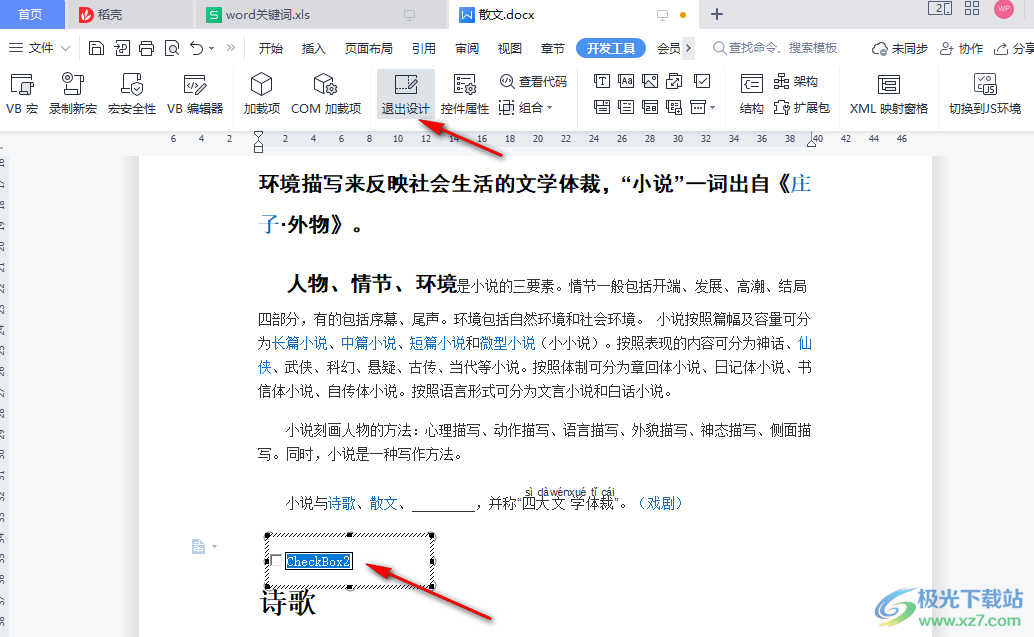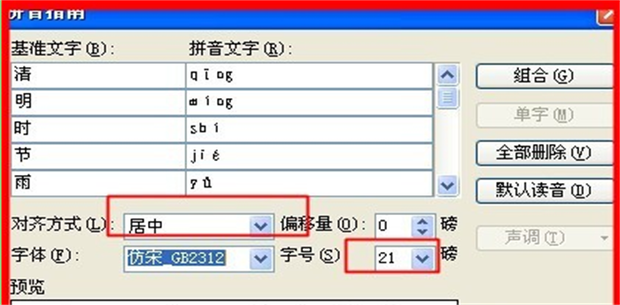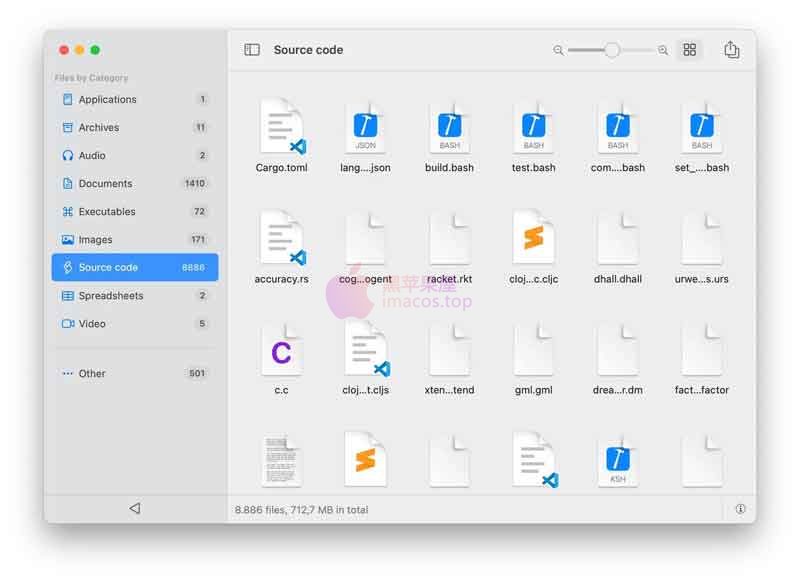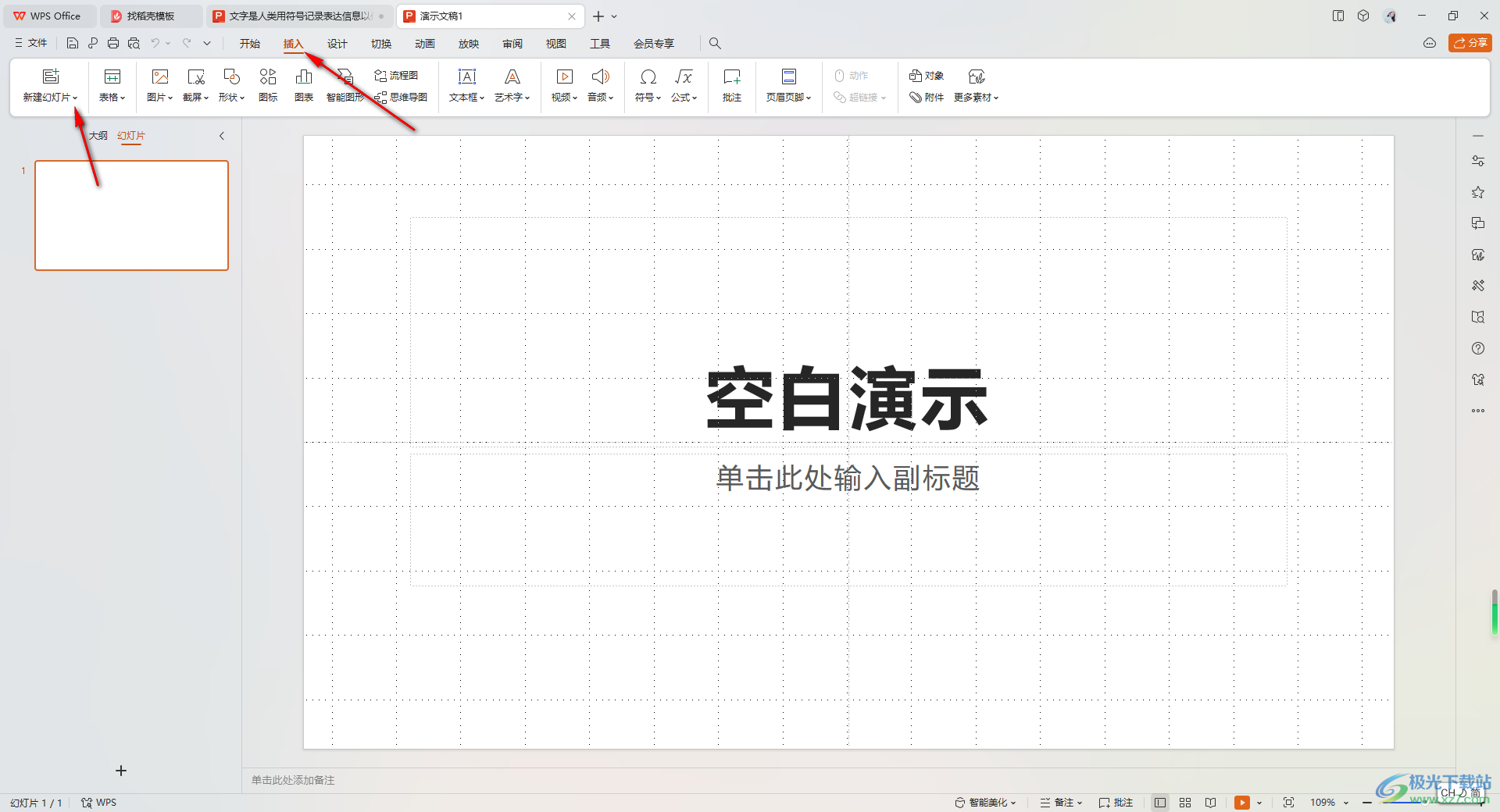WPS表格是一款功能强大的电子表格软件,是WPS Office套件的核心组件之一。它能帮助用户高效地进行数据录入、整理、计算、分析和可视化,并高度兼容Microsoft Excel格式,是处理日常工作和复杂数据任务的理想选择。无论您是学生、职场新人还是数据分析专家,掌握WPS表格都将极大提升您的工作效率。
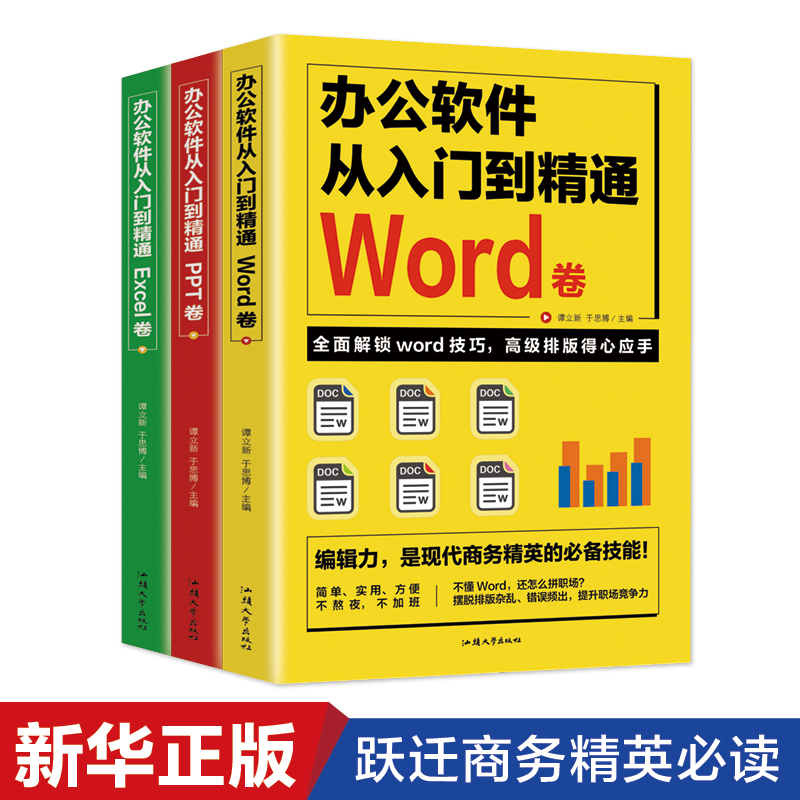
文章目录
- 什么是WPS表格?一款强大的数据处理工具
- 快速入门:WPS表格的初次探索
- 如何掌握核心函数以实现高效数据分析?
- 提升电子表格技能的进阶技巧
- WPS表格有哪些独特的智能功能?
- WPS表格与Microsoft Excel:您该如何选择?
- 日常使用的实用技巧
- 关于WPS表格的常见问题
什么是WPS表格?一款强大的数据处理工具
WPS表格是一款现代化的电子表格应用程序,专为高效的数据管理和分析而设计。作为WPS Office办公套件的核心成员,它提供了一套完整的工具,用于创建、编辑、分析和共享电子表格。其最突出的特点之一是卓越的兼容性,能够无缝打开、编辑和保存为Microsoft Excel使用的.xlsx和.xls等文件格式,确保了跨平台工作时的文件交换畅通无阻。
这款工具不仅功能全面,而且设计轻巧,启动速度快,系统资源占用少。对于追求效率的用户,尤其是Mac用户,WPS Office提供了一个完美契合macOS生态的优化版本。它将强大的功能与简洁流畅的用户体验相结合,使其成为处理从简单预算表到复杂财务模型的各类数据任务的理想伙伴。
快速入门:WPS表格的初次探索
初次接触WPS表格时,您会发现其界面直观友好,易于上手。掌握基础的界面布局和操作方法,是高效使用这款工具的第一步。
熟悉用户界面
WPS表格的界面主要由几个关键区域构成。顶部是功能区,它以选项卡的形式分类组织了所有命令和工具,如“开始”、“插入”、“公式”和“数据”。每个选项卡下方的命令按钮都配有清晰的图标和文字,方便您快速找到所需功能。功能区下方是编辑栏,您可以在此输入或修改单元格中的数据和公式。主体部分是工作区,由无数个单元格组成的网格构成。底部则是工作表标签栏,您可以通过点击“+”来新建工作表,或者右键单击已有工作表进行重命名、移动或删除操作。
基础操作:数据输入与格式化
在单元格中输入数据非常简单,只需单击目标单元格并开始键入即可。您可以输入文本、数字、日期或公式。为了让数据更具可读性,格式化是必不可少的。选中一个或多个单元格后,您可以在“开始”选项卡中轻松调整字体、字号、颜色,设置单元格背景色,添加边框,或者改变文本对齐方式。此外,您还可以设置数字格式,例如将其显示为货币、百分比或日期。
如何掌握核心函数以实现高效数据分析?
函数是WPS表格的灵魂,它们是预设的公式,可以极大简化复杂的计算过程。掌握常用函数是数据分析能力的分水岭。
基础数学与统计函数
对于任何数据处理任务,基础的计算都是不可或缺的。WPS表格提供了一系列简单而强大的函数来满足这些需求。例如,SUM函数用于计算一系列数字的总和;AVERAGE用于求平均值;COUNT用于统计包含数字的单元格数量;而MAX和MIN则分别用于找出一组数据中的最大值和最小值。这些函数是进行初步数据汇总和分析的基石。
强大的查找与引用函数
当您需要在庞大的数据表中查找特定信息时,查找与引用函数便能大显身手。VLOOKUP 是最经典的函数之一,它可以根据指定的条件在表格的第一列中查找值,并返回同一行中指定列的数据。新一代的 XLOOKUP 函数则更为灵活和强大,支持从任何方向查找,且语法更简单。例如,您可以使用它根据员工ID快速查找其对应的薪资或部门信息,而无需手动翻阅。
用于智能决策的逻辑函数
逻辑函数能让您的电子表格“思考”和“决策”。IF函数是其中的核心,它允许您根据某个条件是否成立来返回不同的结果。例如,=IF(A1>60, "及格", "不及格")可以自动判断分数是否及格。通过结合AND(所有条件为真时返回真)和OR(任一条件为真时返回真)函数,您可以构建更复杂的多条件判断,实现数据分类、状态标记等自动化流程。
提升电子表格技能的进阶技巧
当您熟练掌握基础操作和核心函数后,可以学习一些进阶技巧,让数据处理能力再上一个台阶。
为何要使用数据透视表进行数据汇总?
数据透视表是WPS表格中最强大的数据分析工具之一。当面对成千上万行的数据时,手动汇总和分析几乎是不可能的。数据透视表允许您通过简单的拖放操作,快速对数据进行分类、汇总、计算和比较。您可以从不同维度审视数据,例如按月度、按产品类别或按销售区域来查看销售总额。它能将原始的、杂乱的数据迅速转化为清晰、有洞察力的交互式报告,是所有数据分析师的必备技能。
创建专业的图表与图形
“一图胜千言”。将数据可视化是展示分析结果和趋势的最有效方式。WPS表格内置了丰富的图表类型,包括条形图、折线图、饼图、散点图等。您只需选中数据区域,然后在“插入”选项卡中选择合适的图表类型,即可一键生成。随后,您还可以自定义图表的标题、坐标轴、图例和颜色,使其不仅美观专业,更能准确传达数据背后的信息。
利用数据验证确保准确性
数据的准确性是分析有效性的前提。数据验证功能可以帮助您从源头控制数据质量。您可以为单元格或单元格区域设置规则,限制用户输入的数据类型。例如,您可以规定某个单元格只能输入1到100之间的整数,或者只能从一个预设的下拉列表中选择(如“男/女”)。这能有效防止输入错误,确保数据集的整洁和一致性。
WPS表格有哪些独特的智能功能?
除了标准功能外,WPS表格还集成了一些创新的智能工具,旨在进一步简化操作,提升用户体验。
智能分列与智能填充
处理格式不规范的数据是常有的麻烦事。智能分列功能可以自动识别单元格内数据的模式,并将其智能地拆分到不同列中。例如,一个单元格内同时包含了姓名和电话号码,智能分列可以一键将其分开。而智能填充(类似于Excel的快速填充)则能根据您给出的一个或两个示例,自动识别规律并填充余下的数据,极大地减少了重复性劳动。
阅读模式与护眼设置
长时间面对密密麻麻的电子表格容易导致视觉疲劳。WPS表格贴心地提供了阅读模式,当您选中一个单元格时,其所在的行和列会高亮显示,帮助您快速定位和核对数据。此外,内置的护眼模式可以将界面背景调整为柔和的绿色调,有效缓解长时间工作带来的眼部不适。
云端集成与协作
WPS Office的云服务(WPS云)是其一大亮点。您可以将WPS表格文件直接保存到云端,实现多设备同步。这意味着您可以在Mac电脑上开始工作,然后在iPhone或任何其他设备上继续编辑。云端存储还简化了文件共享和团队协作。您可以轻松地将文件链接分享给同事,并设置编辑或只读权限,甚至可以进行多人在线实时协同编辑,所有修改都会被即时同步。
WPS表格与Microsoft Excel:您该如何选择?
WPS表格和Microsoft Excel是市场上最主流的两款电子表格软件。它们功能强大且在许多方面相似,但也存在一些关键区别,了解这些差异有助于您做出合适的选择。
功能与操作上的主要差异
两者在核心功能上高度重合,绝大多数Excel用户可以无缝切换到WPS表格。然而,WPS表格在一些细节和特色功能上更具本土化和人性化优势,例如前述的智能分列、阅读模式等。Excel在某些超大规模数据建模(如Power Pivot)和高级商业智能(BI)集成方面可能更具深度。不过,对于99%的日常办公和数据分析需求,WPS表格的功能绰绰有余。
成本与兼容性考量
这是两者最显著的区别之一。Microsoft Excel通常需要作为Microsoft 365订阅的一部分购买。而WPS Office提供了一个功能非常完善的免费版本,足以满足个人和小型团队的基本需求。对于需要高级功能的用户,其付费版的价格也通常比Microsoft 365更具竞争力。在兼容性方面,WPS表格对Excel文件的支持非常出色,几乎不会出现格式错乱的问题。
何时WPS表格是更优选?
在以下几种情况下,选择WPS表格可能是更明智的决定:
- 预算有限:如果您是个人用户、学生或初创企业,WPS的免费版提供了无与伦比的价值。
- 跨平台用户:如果您同时使用Windows、macOS、Linux、Android和iOS设备,WPS的全平台覆盖和云同步体验会更加流畅。
- 追求轻量高效:如果您希望软件启动快、运行流畅、占用系统资源少,WPS表格的轻量化设计更具优势。特别是对于Mac用户,WPS for Mac经过专门优化,提供了原生般的流畅体验。
- 需要强大的PDF工具:WPS Office套件集成了强大的PDF编辑功能,无需额外软件即可完成PDF的转换和编辑,这是一大便利。
下表简要对比了两者的关键特性:
| 特性 | WPS表格 | Microsoft Excel |
|---|---|---|
| 成本模型 | 提供功能强大的免费版;付费版价格亲民 | 主要为订阅制(Microsoft 365) |
| 平台支持 | Windows, macOS, Linux, Android, iOS | Windows, macOS, Android, iOS |
| 特色功能 | 智能分列、阅读模式、集成PDF工具、云协作 | Power Query, Power Pivot, 深度BI集成 |
| 性能 | 轻量,启动和运行速度快 | 功能强大,处理超大数据集时可能更稳定 |
日常使用的实用技巧
掌握一些实用技巧,可以让您在使用WPS表格时如虎添翼,事半功倍。
必备键盘快捷键
使用键盘快捷键是提升效率最直接的方法。记住一些常用组合,可以省去频繁移动鼠标点击菜单的时间。例如,Ctrl+C (复制),Ctrl+V (粘贴),Ctrl+Z (撤销),Ctrl+S (保存)。还有一些更高级的,如Ctrl+; (输入当前日期),Ctrl+Shift+L (快速筛选),以及使用方向键配合Ctrl或Shift在数据区域中快速导航和选择。
使用条件格式获取视觉洞察
条件格式可以根据单元格的值自动应用不同的格式(如颜色、图标),让您一眼就能发现数据中的模式、趋势和异常值。您可以设置规则,例如将所有低于平均值的销售额标记为红色,或使用数据条直观地比较不同产品的销量。这是一个简单却极为有效的数据可视化工具。
冻结窗格以保持标题可见
当处理一个很长或很宽的表格时,滚动页面会导致标题行或首列消失,使得数据难以辨认。冻结窗格功能可以解决这个问题。您可以选择冻结首行、首列,或者冻结任意行列的组合。这样,在滚动表格时,被冻结的标题将始终保持在屏幕上,方便您随时参考。
关于WPS表格的常见问题
问:如何将WPS表格文件另存为Excel文件?
答:非常简单。在WPS表格中,点击左上角的“文件”菜单,选择“另存为”。在弹出的对话框中,于“保存类型”下拉菜单里选择“Microsoft Excel 文件(*.xlsx)”或“Microsoft Excel 97-2003 文件(*.xls)”,然后点击保存即可。
问:WPS表格真的完全免费吗?
答:WPS Office提供一个包含WPS表格的免费版本,该版本拥有处理日常文档所需的全部核心功能,可以满足绝大多数用户的需求。部分高级功能,如一些PDF高级编辑、云存储扩容等,需要订阅WPS会员才能使用。
问:我可以在我的Mac电脑上使用WPS表格吗?
答:当然可以。WPS Office为macOS系统提供了专门优化的版本,您可以在 wps-mac.com 官方网站获取。它完美兼容macOS,界面设计与系统风格统一,运行流畅,是Mac用户处理电子表格的绝佳选择。